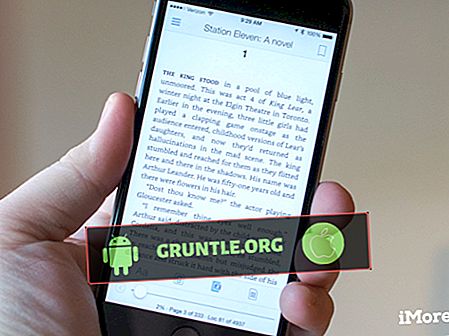Galaxy S10 마이크가 작동하지 않습니까? 당신은 올바른 기사에 왔습니다! 이 게시물에서는 S10 마이크의 문제를 해결하는 방법을 보여줍니다. 제시된 순서대로 해결 방법을 따르십시오.
계속 진행하기 전에 자신의 #Android 문제에 대한 해결책을 찾고 있다면이 페이지 하단에 제공된 링크를 사용하여 Google에 문의 할 수 있음을 알려드립니다. 문제를 설명 할 때 관련 솔루션을 쉽게 찾아 낼 수 있도록 최대한 상세하게 작성하십시오. 가능하면 시작 위치를 알려주는 정확한 오류 메시지를 알려주십시오. 이메일을 보내기 전에 문제 해결 단계를 이미 시도한 경우 답변에서 생략 할 수 있도록 언급해야합니다.
Galaxy S10 마이크가 작동하지 않는 방법 | 나쁜 마이크 문제를 해결하는 쉬운 방법
드물기는하지만 삼성 갤럭시 장치에서 마이크 문제가 발생합니다. Galaxy S10 마이크가 작동하지 않고 이유를 모르는 경우 여러 가지 문제 해결 단계를 수행하여 그 원인을 식별해야합니다.
마이크가 작동하지 않는 문제 수정 # 1 : 문제에 대한 자세한 정보
적절한 문제 해결 단계를 수행하기 전에 가장 먼저 할 일은 사례에 대한 관련 정보를 수집하는 것입니다. 즉, 전체 소프트웨어 환경에서 마이크 문제가 발생하는지 또는 특정 응용 프로그램에서만 발생하는지 확인해야합니다. 마이크 기능을 사용할 때마다 표시되는 오류 메시지가 있는지 확인해야합니다. 대부분의 경우 실수로 마이크 기능을 비활성화 할 수 있으므로 가능성을 확인해야합니다. 마이크가 죽기 직전에 일부 설정을 조정 한 경우 수행 한 작업을 취소하십시오. 당신 만이 당신의 장치의 역사를 알고 있으므로 문제를 파악하는 데 중요한 역할을합니다.
이 경우 음성을 녹음 할 수 있는지 테스트해야합니다. 음성 녹음이 작동하지만 일부 지역에서 마이크가 여전히 작동하지 않으면 아래 문제 해결 단계를 계속하십시오.
마이크가 작동하지 않는 문제 수정 # 2 : 문제가있는 특정 앱 다루기
전화 앱과 같이 하나의 앱을 사용하려고 할 때만 마이크가 작동하지 않으면 먼저 해당 앱의 문제를 해결해야합니다. 문제 뒤에 설정 또는 알 수없는 앱 버그가있을 수 있습니다. 이 상황에서 할 수있는 일은 앱의 설정을 살펴보고 마이크가 작동하지 못하게하는 설정이 변경되었는지 확인하는 것입니다. 앱에 이러한 설정이없는 경우 앱의 데이터를 삭제하여 공장 상태로 되 돌리십시오. 방법은 다음과 같습니다.
- 설정 앱을 엽니 다.
- 앱을 누릅니다.
- 추가 설정 아이콘 (오른쪽 상단의 3 점 아이콘)을 누릅니다.
- 시스템 앱 표시를 누릅니다.
- Instagram 앱을 찾아서 누릅니다.
- 저장 공간을 누릅니다.
- 데이터 지우기 버튼을 누릅니다.
앱을 재설정하기로 결정하기 전에 앱을 강제 종료하면 문제를 해결할 수 있는지 먼저 확인할 수도 있습니다. 두 가지 방법이 있습니다.
- 화면에서 최근 앱 소프트 키 (홈 버튼 왼쪽에 3 개의 수직선이있는 키)를 누릅니다.
- 최근 앱 화면이 표시되면 왼쪽 또는 오른쪽으로 스 와이프하여 Instagram 앱을 찾으십시오. 이전에 실행 한 경우 여기에 있어야합니다. 그런 다음 앱을 위로 스 와이프하여 닫습니다. 강제 종료해야합니다. 없는 경우 모든 앱 닫기를 눌러 모든 앱을 다시 시작하면됩니다.
앱을 강제 종료하는 다른 방법은 다음과 같습니다.
- 설정 앱을 엽니 다.
- 앱을 누릅니다.
- 추가 설정 아이콘 (오른쪽 상단의 3 점 아이콘)을 누릅니다.
- 시스템 앱 표시를 누릅니다.
- 메시징 앱을 찾아서 누릅니다.
- 강제 종료를 누릅니다.
마이크가 작동하지 않습니다 수정 프로그램 # 3 : 장치를 다시 시작하십시오.
때때로 휴대 전화가 한 번에 몇 주 동안 작동 할 때 사소한 버그가 발생할 수 있습니다. 컴퓨터와 마찬가지로 휴대 전화를 너무 오래 켜두면 휴대 전화가 느리고 버그가 생길 수 있습니다. 소프트 리셋을 수행하여 시스템을 새로 고치십시오. 이는 기본적으로 시스템을 재시작하고 프로세스에서 RAM을 지우는 "배터리 풀"의 효과를 시뮬레이션합니다. 많은 경우에, 이것은 사소한 버그를 제거하기에 충분합니다. 방법은 다음과 같습니다.
- 전원 + 볼륨 작게 버튼을 약 12 초 동안 또는 장치 전원이 꺼질 때까지 길게 누릅니다. 참고 : Maintenance Boot Mode (유지 보수 부팅 모드) 화면이 나타나도록 몇 초 동안 기다리십시오.
- Maintenance Boot Mode 화면에서 Normal Boot를 선택하십시오. 참고 : 볼륨 버튼을 사용하여 사용 가능한 옵션을 선택하고 왼쪽 하단 버튼 (볼륨 버튼 아래)을 선택하십시오. 재설정이 완료 될 때까지 최대 90 초가 소요됩니다.
- Maintenance Boot Mode (유지 보수 부팅 모드) 화면이 표시되지 않으면 장치에없는 것입니다. 장치 전원이 완전히 꺼질 때까지 기다리십시오.
마이크가 작동하지 않습니다 수정 프로그램 # 4 : Bixby Voice 비활성화
S9와 같은 구형 Samsung Galaxy 장치에서 일부 사용자는 Bixby Voice를 해제하여 마이크 버그에 대한 해결 방법을 찾을 수있었습니다. 우리는 이것이 모든 Samsung Galaxy 시리즈 또는 특히 Galaxy S10에서 작동하지 않는 모든 마이크에 적용 할 수 있다는 증거를 찾지 못했지만 시도해 볼 수도 있습니다. 몇 초 안에 쉽게 수행 할 수 있으므로 테스트 할 가치가 있습니다. 수행 할 수있는 작업은 다음과 같습니다.
- 설정을 엽니 다.
- 앱을 누릅니다.
- Bixby Voice를 선택하십시오.
- 강제 종료를 누릅니다.
마이크가 작동하지 않는 문제 수정 # 5 : 불량 앱 확인
Galaxy S10 마이크가 작동하지 않는 또 다른 이유는 나쁜 앱일 수 있습니다. 확인하려면 전화기를 안전 모드로 다시 시작하십시오. 이 모드에서는 모든 타사 앱이 일시 중지되므로 문제가 발생하지 않으면 나쁜 앱을 비난해야합니다. 장치를 안전 모드로 다시 시작하려면
- 전원 끄기 창이 나타날 때까지 전원 버튼을 길게 눌렀다 놓습니다.
- 안전 모드 프롬프트가 나타날 때까지 전원을 길게 터치 한 다음 놓습니다.
- 확인하려면 안전 모드를 누릅니다.
- 프로세스를 완료하는 데 최대 30 초가 걸릴 수 있습니다.
- 재부팅하면 홈 화면 왼쪽 아래에 "안전 모드"가 나타납니다.
타사 응용 프로그램은이 모드에서 비활성화되므로 사용할 수있는 응용 프로그램은 사전 설치된 응용 프로그램입니다. 터치 스크린 문제가 안전 모드에 나타나지 않으면 문제는 앱이 잘못 되었기 때문입니다. 최근에 설치 한 앱을 제거하고 문제가 해결되는지 확인하십시오. 문제가 지속되면 제거 프로세스를 사용하여 불량 앱을 식별하십시오. 방법은 다음과 같습니다.
- 안전 모드로 부팅합니다.
- 문제를 확인하십시오.
- 타사 앱을 비난하는 것으로 확인되면 앱 제거를 개별적으로 시작할 수 있습니다. 가장 최근에 추가 한 것으로 시작하는 것이 좋습니다.
- 앱을 제거한 후 전화기를 일반 모드로 다시 시작하고 문제를 확인하십시오.
- S10에 여전히 문제가 있으면 1-4 단계를 반복하십시오.
마이크가 작동하지 않습니다 수정 프로그램 # 6 : 앱 환경 설정 재설정
다른 앱 및 서비스와 마찬가지로 S10의 마이크 기능은 작동하기 위해 일부 기본 앱 및 서비스에 의존합니다. 때때로 새로운 앱 또는 사용자조차도 일련의 문제를 일으키는 중요한 앱을 비활성화 할 수 있습니다. 모든 기본 앱과 서비스가 실행되고 있는지 확인하려면 장치에서 앱 환경 설정을 재설정하십시오. 방법은 다음과 같습니다.
- 설정 앱을 엽니 다.
- 앱을 누릅니다.
- 오른쪽 상단의 추가 설정 (세 점 아이콘)을 누릅니다.
- 앱 환경 설정 재설정을 선택하십시오.
- S10을 다시 시작하고 문제를 확인하십시오.
마이크가 작동하지 않습니다 수정 프로그램 # 7 : 소프트웨어 설정을 기본값으로 되돌립니다
지금까지 아무런 도움이되지 않았다면 시도 할 최종 소프트웨어 솔루션은 공장 초기화입니다. 이렇게하면 앱 개인 데이터가 삭제되고 Android가 출하시 버전으로 돌아갑니다. 즉, 장치를 처음 개봉 할 때 전체 소프트웨어 환경이 상태로 되돌아갑니다. 문제의 원인이 소프트웨어와 관련된 경우, 공장 초기화가 도움이 될 것입니다. 방법은 다음과 같습니다.
방법 1 : 설정 메뉴를 통해 Samsung Galaxy S10에서 하드 리셋하는 방법
- 개인 데이터의 백업을 만들고 Google 계정을 제거하십시오.
- 설정 앱을 엽니 다.
- 일반 관리로 스크롤하여 누릅니다.
- 재설정을 누릅니다.
- 주어진 옵션에서 공장 데이터 재설정을 선택하십시오.
- 정보를 읽은 다음 재설정을 눌러 계속하십시오.
- 모두 삭제를 눌러 작업을 확인합니다.
방법 2 : 하드웨어 버튼을 사용하여 Samsung Galaxy S10에서 하드 리셋하는 방법
- 가능하면 개인 데이터를 미리 백업하십시오. 문제가 해결되지 않으면이 단계를 건너 뛰십시오.
- 또한 Google 계정을 제거해야합니다. 문제가 해결되지 않으면이 단계를 건너 뛰십시오.
- 장치를 끄십시오. 이것은 중요합니다. 전원을 끌 수 없으면 복구 모드로 부팅 할 수 없습니다. 전원 버튼을 통해 장치를 정기적으로 종료 할 수 없으면 휴대폰의 배터리가 방전 될 때까지 기다리십시오. 그런 다음 복구 모드로 부팅하기 전에 30 분 동안 전화를 충전하십시오.
- 볼륨 크게 버튼과 Bixby 버튼을 동시에 길게 누릅니다.
- 볼륨 크게 및 Bixby 키를 계속 누른 상태에서 전원 버튼을 길게 누릅니다.
- 복구 화면 메뉴가 나타납니다. 이 표시가 나타나면 버튼에서 손을 떼십시오.
- '데이터 삭제 / 공장 초기화'가 강조 표시 될 때까지 볼륨 작게 버튼을 사용하십시오.
- 전원 버튼을 눌러 '데이터 삭제 / 초기화'를 선택하십시오.
- 볼륨 작게를 사용하여 예를 강조 표시합니다.
- 전원 버튼을 눌러 공장 초기화를 확인하십시오.
삼성의 도움 받기
위의 소프트웨어 솔루션 중 어느 것도 도움이되지 않으면 소프트웨어 내부에 문제가 있거나 (프로그래밍 문제) 전화기의 마이크가 오작동했을 것입니다. 이 중 어느 것도 고칠 수있는 능력이 없으므로 현지 삼성 서비스 센터를 방문하여 고쳐야합니다.
우리와 함께
기기에 문제가있는 사용자 중 하나 인 경우 Google에 알려주세요. Android 관련 문제에 대한 솔루션을 무료로 제공하므로 Android 장치에 문제가있는 경우이 링크에 간단한 설문지를 작성하면 다음 게시물에 답변을 게시하려고합니다. 빠른 응답을 보장 할 수 없으므로 문제가 시간에 민감한 경우 문제를 해결할 다른 방법을 찾으십시오.
이 게시물이 도움이된다면 친구에게 전할 수 있도록 도와주세요. GRUNTLE.ORG에는 소셜 네트워크가 있으므로 Facebook 및 Twitter 페이지에서 커뮤니티와 상호 작용할 수 있습니다.

![업데이트되지 않는 Apple iPhone X 앱을 수정하는 방법 [문제 해결 안내서]](https://cdn.gruntle.org/files/4850/4850-min.jpg)

![Samsung Galaxy S4 헤드셋이 작동하지 않음 [문제 해결 안내서]](https://cdn.gruntle.org/files/1688/1688-min.jpg)